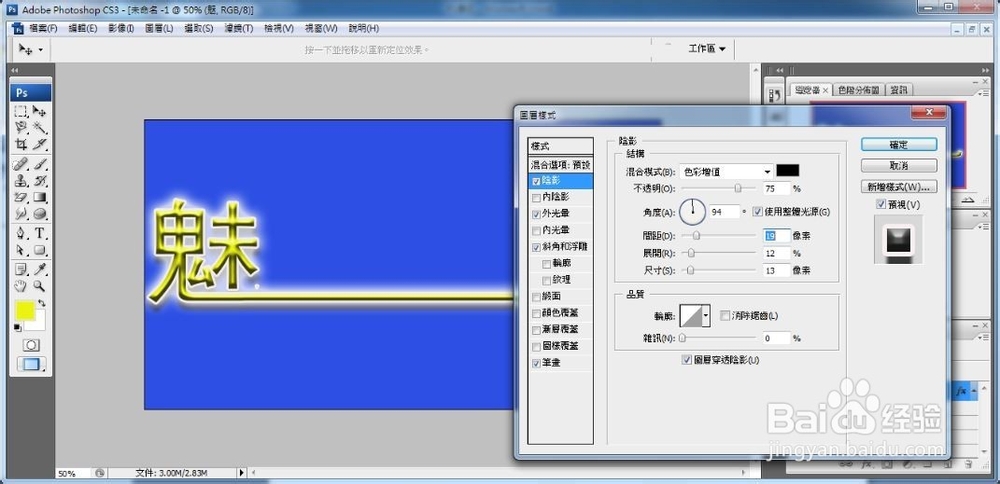1、新建一个蓝色背景图层2.新建一个文本图层,更改字体颜色为黄色,写一个”魅”字3.选择文字图层,点击右键,选择点阵化图层(点阵化掬研疔缎图层后,文字才可以编辑)4.左边工具栏中选择矩形选框,按住shift,点击移动工具。

2、然后选择矩形选框工具,画虚线框,然后填充颜色,这个字体就拖长了。

3、 按ALT+Del键,就可以填充颜色,这样字体就被拖长了。8. 然后点击右边图层增加图层样式,选择斜角与浮雕,调整深度,尺寸,柔化,以及阴影角度等各个参数,点击确定如下图。

4、 选择增加图层样式,选择描边,颜色选择白色,点击确定,如下图。

5、 选择增加图层样式,选择外阴影,调整参数,如下图

6、 选择增加图层样式,投影,调整各个参数。